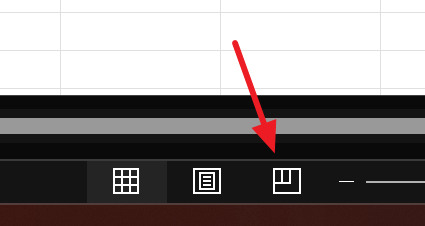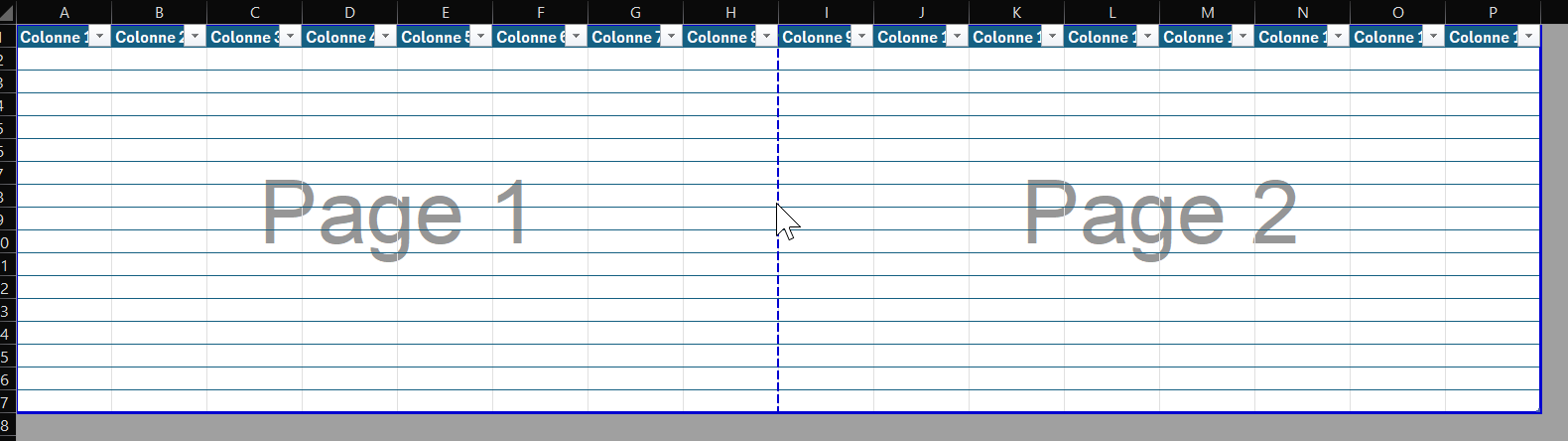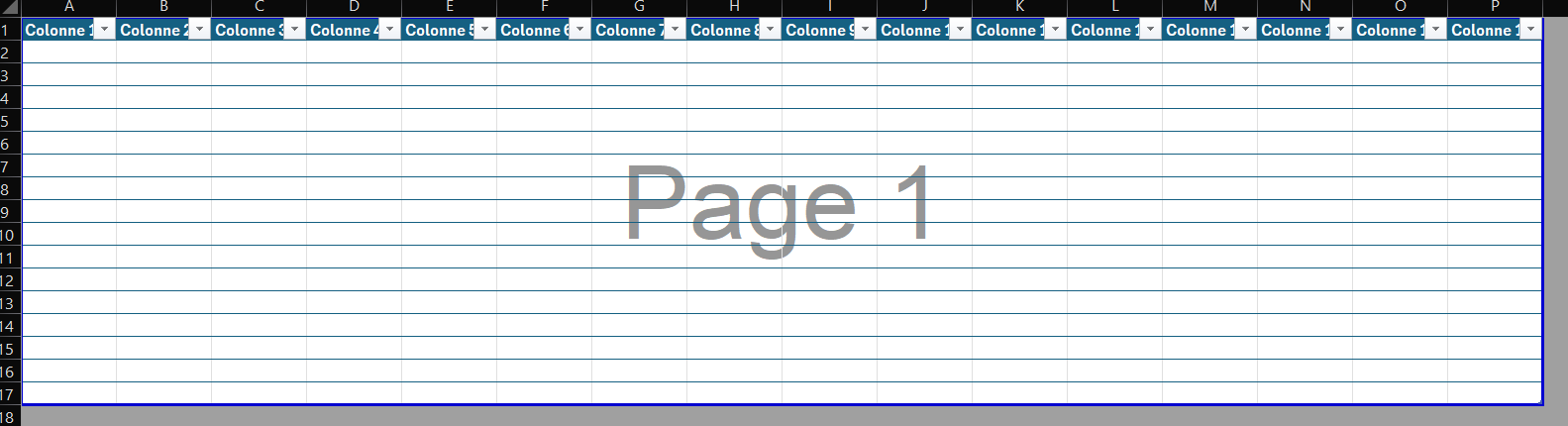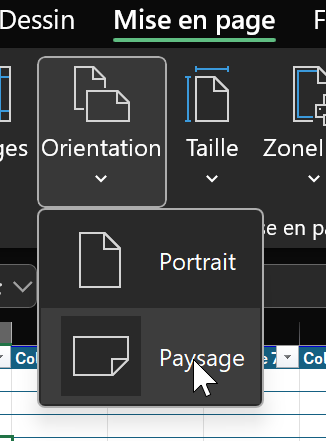Bonjour,
Si tous les classeurs sont dans un même dossier, une solution serait de passer par VBA. Oui, je sais, on est sur un forum Power Automate. Mais ça pourrait vous simplifier la vie.
Voici un code qui parcoure tous les classeurs dans un dossier, chaque feuille du classeur et qui les ajuste au format paysage en incluant toutes les colonnes.
Sub FormaterTableaux()
Dim wb As Workbook
Dim ws As Worksheet
Dim chemin As String
Dim fichier As String
‘ Définir le chemin du dossier contenant les classeurs
chemin = “C:\Chemin\Vers\Vos\Classeurs\”
‘ Désactiver les alertes et les mises à jour de l’écran pour accélérer le processus
Application.ScreenUpdating = False
Application.DisplayAlerts = False
‘ Parcourir tous les fichiers dans le dossier
fichier = Dir(chemin & “*.xlsx”)
Do While fichier <> “”
‘ Ouvrir chaque classeur
Set wb = Workbooks.Open(chemin & fichier)
‘ Parcourir chaque feuille de calcul dans le classeur
For Each ws In wb.Worksheets
‘ Définir le format paysage
ws.PageSetup.Orientation = xlLandscape
‘ Ajuster les colonnes pour qu’elles tiennent sur une page
ws.PageSetup.FitToPagesWide = 1
ws.PageSetup.FitToPagesTall = False
‘ Ajuster les marges pour maximiser l’espace disponible
ws.PageSetup.LeftMargin = Application.InchesToPoints(0.5)
ws.PageSetup.RightMargin = Application.InchesToPoints(0.5)
ws.PageSetup.TopMargin = Application.InchesToPoints(0.5)
ws.PageSetup.BottomMargin = Application.InchesToPoints(0.5)
Next ws
‘ Enregistrer et fermer le classeur
wb.Close SaveChanges:=True
‘ Passer au fichier suivant
fichier = Dir
Loop
‘ Réactiver les alertes et les mises à jour de l’écran
Application.ScreenUpdating = True
Application.DisplayAlerts = True
End Sub
En espérant que cette solution puisse convenir.
Cordialement.